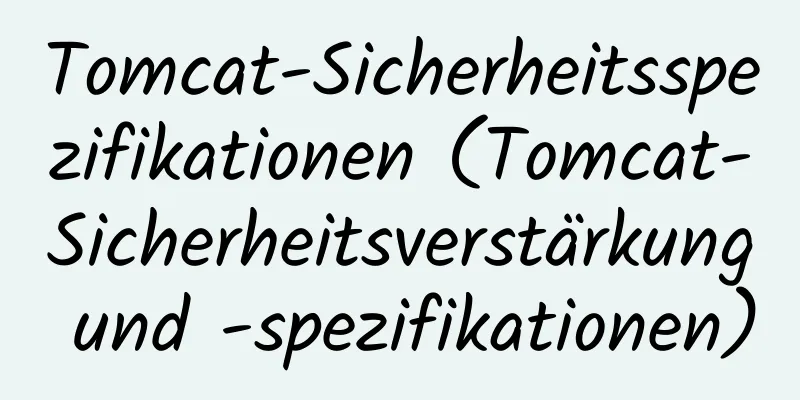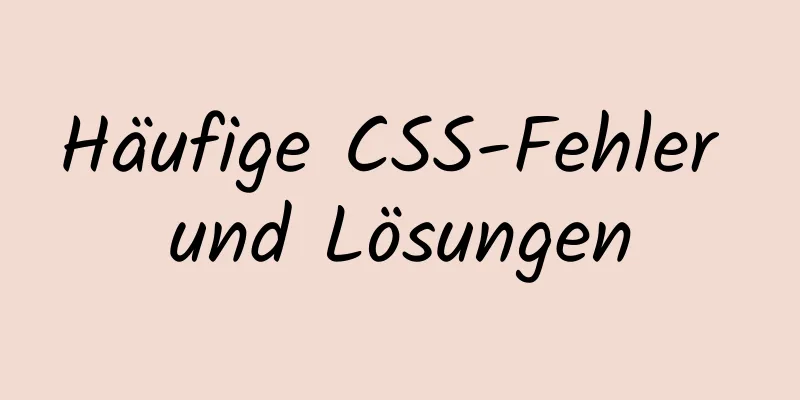Detailliertes Tutorial zum Herunterladen und Installieren von VMware Workstation

|
Virtuelle Maschinen sind eine sehr praktische Testsoftware. Wir können sie verwenden, um verschiedene Tests durchzuführen, ohne die Hardware zu beschädigen. Um eine bequemere Demonstrationsumgebung bereitzustellen und verschiedene Beispiele zu ermöglichen, können wir den schnellen Betrieb des Hosts sicherstellen und unnötige Junk-Installationsprogramme reduzieren. Sie können nach Belieben in der virtuellen Maschine installiert und vollständig gelöscht werden, und wir können auch verschiedene Versionen von Betriebssystemen ausprobieren. Wir werden uns für den Betrieb für virtuelle Maschinen entscheiden. Als Marktführer für virtuelle Maschinen bietet VMware viele Vorteile. Es kann mehrere Linux-Distributionen, DOS, verschiedene Windows-Versionen, Unix usw. gleichzeitig ausführen. Sie können sogar mehrere Linux-Distributionen und mehrere Windows-Versionen auf demselben Computer installieren. Damit es für Sie funktioniert, müssen wir zunächst ein grundlegendes Verständnis dafür haben, wie man es herunterlädt und installiert: Zuerst suchen wir auf Baidu nach der virtuellen Maschine VMware Workstation und laden sie wie unten gezeigt auf die Festplatte des Computers herunter:
Das obige Bild zeigt, dass die Installationsdatei erfolgreich heruntergeladen wurde. Dann doppelklicken wir darauf, um automatisch die Installationsoberfläche aufzurufen. Nachdem Sie zur Installation auf „Weiter“ geklickt haben, werden Sie die Endbenutzer-Lizenzvereinbarung eingeben. Überprüfen Sie den Pfeil in der Abbildung unten und klicken Sie auf „Weiter“.
Rufen Sie als Nächstes die benutzerdefinierte Installationsoberfläche auf. Dort werden Optionen für den Installationsort angezeigt und Sie können angeben, ob der erweiterte Tastaturtreiber aktiviert werden soll. Der Installationsort kann hier beliebig sein, aber beachten Sie, dass hier kein Chinesisch angezeigt werden kann. Was den erweiterten Tastaturtreiber betrifft, empfehle ich persönlich, ihn nicht zu aktivieren, da er etwas Platz beansprucht. Klicken Sie nach der Auswahl auf Weiter:
Nachdem Sie auf Weiter geklickt haben, gelangen Sie, wie in der folgenden Abbildung gezeigt, zu den Benutzererfahrungseinstellungen. Hier empfehle ich persönlich, die Überprüfung auf Produktaktualisierungen beim Start nicht zu aktivieren, da die Aktualisierung dazu führen kann, dass Ihre zuvor installierte virtuelle Maschine unbrauchbar wird. Der Autor hat sich entschieden, beide Optionen nicht zu aktivieren:
Klicken Sie weiter auf „Weiter“ und gelangen Sie zur Verknüpfungsoberfläche. Überprüfen Sie hier einfach alle Optionen, wie unten gezeigt:
Nachdem Sie Ihre Auswahl getroffen haben, klicken Sie auf Weiter, um die Installationsoberfläche aufzurufen. Wenn Sie Änderungen vornehmen müssen, klicken Sie auf Zurück, um diese vorzunehmen. Wenn Sie keine Änderungen vornehmen müssen, klicken Sie einfach auf Installieren. Nachdem der Fortschrittsbalken vollständig angezeigt wird, klicken Sie auf Fertig stellen, um die Installation abzuschließen.
Klicken Sie auf „Fertig“, um eine Eingabeaufforderung zu erhalten. Anschließend können Sie die virtuelle Maschine bedienen. Zusammenfassen Oben finden Sie ein ausführliches Tutorial zum Herunterladen und Installieren von VMware Workstation, das vom Herausgeber vorgestellt wurde. Ich hoffe, es ist für alle hilfreich. Wenn Sie Fragen haben, hinterlassen Sie mir bitte eine Nachricht und der Herausgeber wird Ihnen rechtzeitig antworten. Ich möchte auch allen für ihre Unterstützung der Website 123WORDPRESS.COM danken! Das könnte Sie auch interessieren:
|
<<: Grafisches Tutorial zur Installation der MySQL 8.0.13-Dekomprimierungsversion unter Windows
Artikel empfehlen
Gründe, warum MySQL den Abfrage-Cache abgebrochen hat
MySQL hatte zuvor einen Abfragecache, Query Cache...
Führen Sie die folgenden Schritte aus, damit Docker Images abrufen kann
1. Docker Pull zieht das Image Wenn Sie zum Abruf...
SQL-Implementierung von LeetCode (197. Steigende Temperatur)
[LeetCode] 197.Steigende Temperatur Schreiben Sie...
Detaillierte Methode zur Verwendung von GoAccess zum Analysieren von Nginx-Protokollen
Vor kurzem wollte ich Goaccess verwenden, um Ngin...
Erste Schritte mit der Konvertierung von Vue in React
Inhaltsverzeichnis Design Komponentenkommunikatio...
HTML-Versionsdeklaration DOCTYPE-Tag
Wenn wir den Quellcode einer normalen Website öff...
So stellen Sie die LNMP-Architektur im Docker bereit
Umweltanforderungen: IP Hostname 192.168.1.1 Knot...
So schreiben Sie die übergeordneten und untergeordneten Verzeichnisse von relativen HTML-Pfaden
So geben Sie das übergeordnete Verzeichnis an ../ ...
So aktivieren Sie den Fernzugriff in Docker
Docker-Daemon-Socket Der Docker-Daemon kann über ...
Zusammenfassung häufig verwendeter Anweisungen zur Änderung mehrerer Tabellen in MySQL und Oracle
Ich habe diese Frage heute in der SQL-Schulungsfr...
So erstellen Sie einen MySQL-Cluster mit hoher Verfügbarkeit und Leistung
Inhaltsverzeichnis Was ist MySQL NDB Cluster? Vor...
Mysql-Abfrageanweisung mit mehreren Bedingungen und dem Schlüsselwort „And“
MySQL-Abfrage mit mehreren Bedingungen und dem Sc...
Grafisches Tutorial zur Installation und Konfiguration von MySQL 8.0.15
In diesem Artikel werden die Installations- und K...
Analyse verschiedener Fehler bei Sortierregeln für MySQL-Tabellen
Der folgende Fehler wird gemeldet, wenn MySQL meh...
Die Lösung für die Seite, die nach Routenänderungen nach Reaktionssprüngen nicht aktualisiert wird
Inhaltsverzeichnis Frage Lösung Frage Es scheint ...